如何解决win10软件运行但看不见窗口的问题
电脑在使用过程中,难免会遇到一些故障。例如近日就有用户跟小编反映说自己的在操作win10精简版电脑时,出现了软件运行但看不见窗口的问题,不知道怎么回事也不清楚如何解决,很是苦恼。所以对于这一情况,今天小编就来为大家整理分享关于win10软件运行但看不见窗口的详细解决方法。
解决方法如下:
1、如果遇到这类情况,你先看下快捷键alt+tab键能否查看,并把鼠标放在任务栏的图标上,或者查看一下窗口的缩略图。
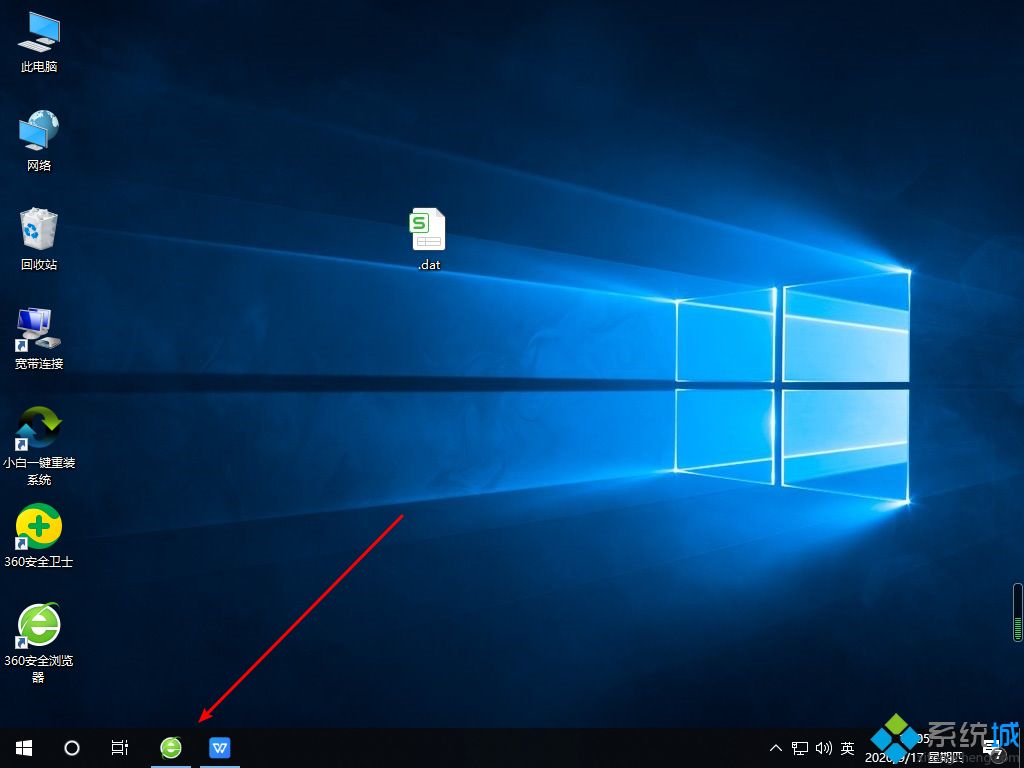
2、我们将鼠标放在任务栏上,选中打不开的软件,然后alt+空格,弹出窗口选项点击最大化选项即可。
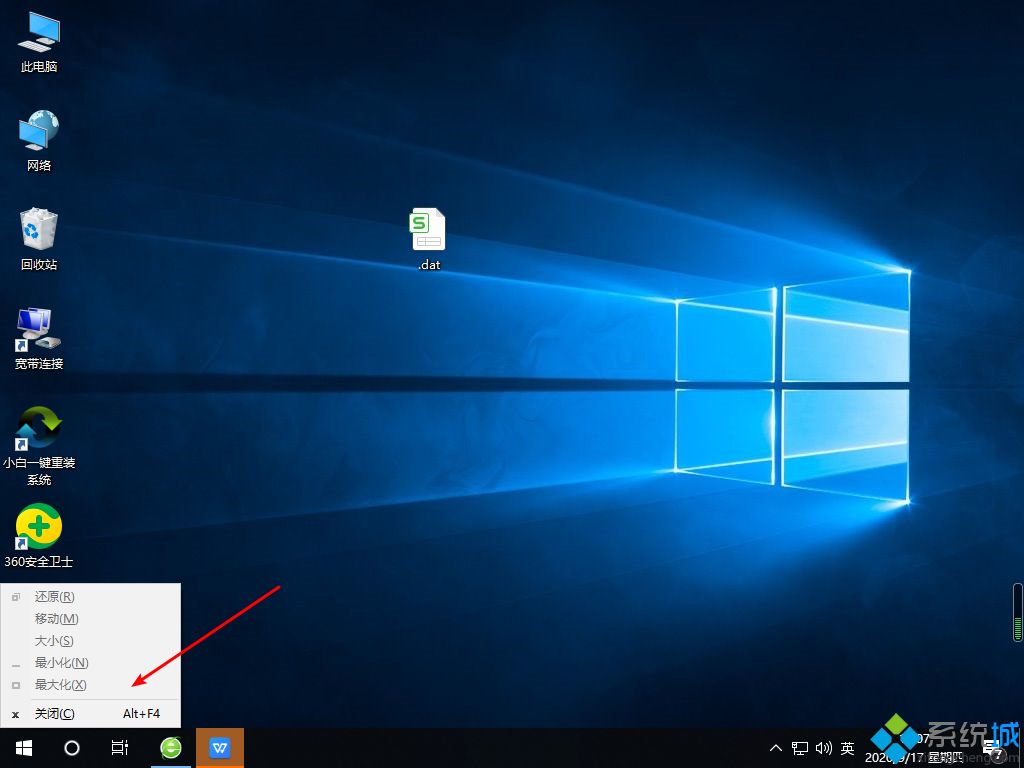
win10软件运行但看不见窗口的详细解决方法就为大家分享到这里啦,有刅同样情况的可以参考上面的方法来处理哦。
我告诉你msdn版权声明:以上内容作者已申请原创保护,未经允许不得转载,侵权必究!授权事宜、对本内容有异议或投诉,敬请联系网站管理员,我们将尽快回复您,谢谢合作!










